說得比較清楚的,是教室的電腦為了讓學生能多帳號使用windowsxp,
為此,我設了10個學生帳號,好讓他們能夠用不同帳號登入系統,
期待不同帳號登入之後在桌面儲存的檔案也不會被其他帳號刪除,
這當然有個前提,就是這10個學生帳號都是受限制的使用者。
偏偏事情就這樣發生了,受限制的使用者能夠順利的執行光影魔術手,
但是離開光影魔術手之後卻發生"nEOiMAGING.ini無存取權限的錯誤訊息",
為此,我必須重新安裝新的系統,並且對光影魔術手的安裝有新的規劃,
可是之前系管師製作的還原映像檔,似乎就存在上述的問題,
所以我只好用自己的方法、自己的還原檔來進行安裝,
而我又是一個懶惰的人,總想著除了光碟還原之外是否有更方便的方法,
於是我第一個想到的就是"製作開機還原用的隨身碟"
製作開機還原隨身碟,有以下幾個項目需要克服
1.主機是否支援隨身碟開機
2.如何製作開機隨身碟
3.如何將還原的應用程式與還原檔放在隨身碟上
列出這樣的問題之後,我便以此為挑戰開始找尋答案以及解決問題的嘗試。
針對第一個問題,經過檢查,教室裡面的電腦主機bios是支援隨身碟開機的,
因此這個部份沒有花費我太多的時間。
比較麻煩的是第二個問題---如何製作開機隨身碟,
為此便使用了google大神的工具,幸運的找到了這篇文章製作可開機USB隨身碟,
這篇文章讓我知道原來HP有提供一支小程式HPUSBFW,可以格式化隨身碟之後,
同時也把隨身碟變成可開機的隨身碟,不僅如此,利用XP內建程式格式化過,
卻不能用的隨身碟,用這個軟體可以進行修復,這麼神奇的東西當然要拿來試試看。
看看能不能救活我那支躺很久的威剛PD1的隨身碟(使用官方格式化程式依然沒救)
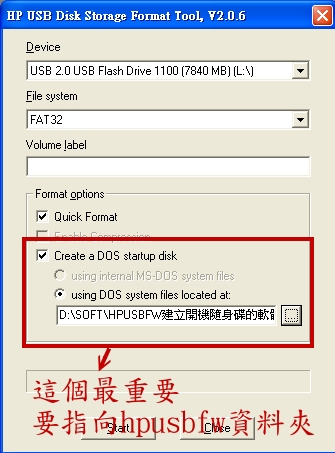
經過HPUSBFW的格式化與修復,果真救回了這支隨身碟,
而且也順利的成為開機用隨身碟。
接下來就是要選擇什麼樣的還原程式,在過去,
很多人習慣使用塞門鐵克的ghost來當作還原檔的應用程式,
但是最近聽說有支程式功能更強,還原速度更快----AcronisTrueImage。
看到這樣的傳聞,筆者趕快找到程式來試試看,安裝的過程中因為是繁體中文版,
所以並沒有太大的問題,安裝完開始執行,整個操作介面都是中文的,
摸索幾下就可以知道最基本的操作,相關的教學文章可以參考下面連結。
+ http://www.mobile01.com/topicdetail.php?f=300&t=46063
+ http://forum.slime.com.tw/thread175543.html
而筆者要做的是"建立開機救援磁片"

點選了這個選項之後,接下來就來看圖說故事
#1
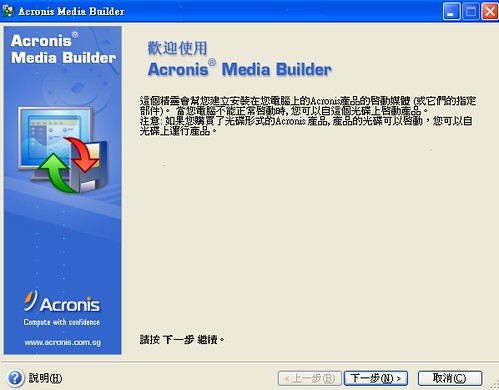
#2
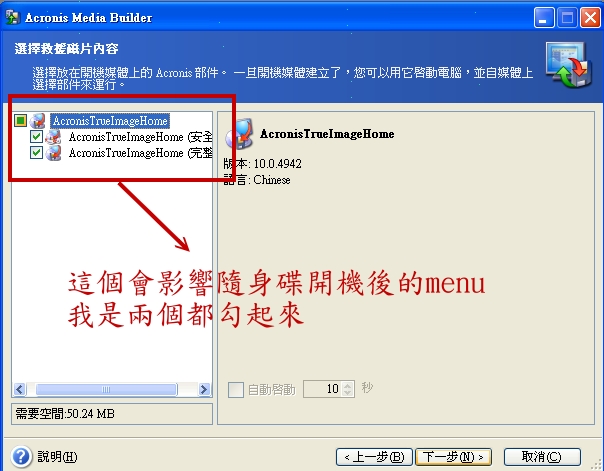
#3選擇你的隨身碟代號
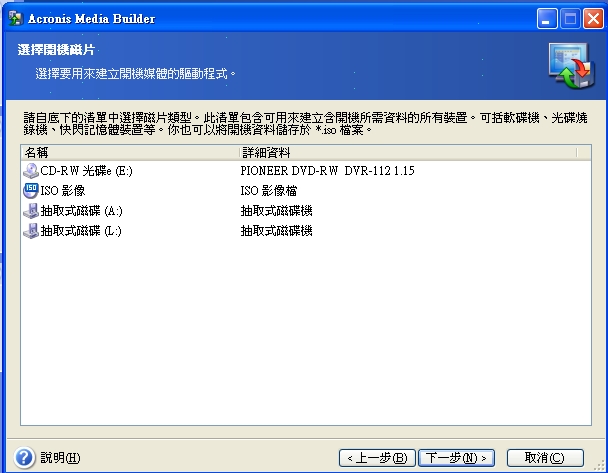
#4這個時候會開始複製些應用程式到你的隨身碟,複製完成後會出現視窗提醒
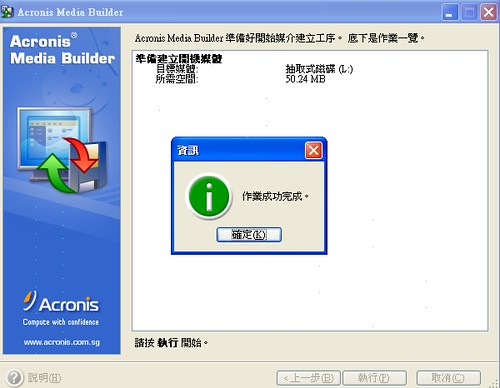
#5來看一下我們的隨身碟上面到底多了什麼東西
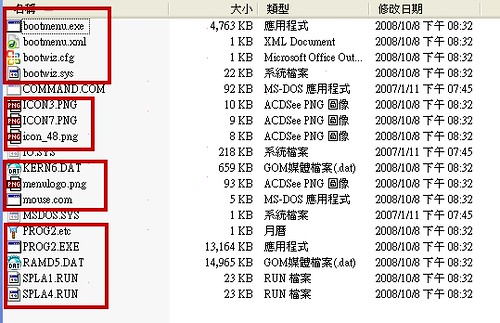
除了剛剛使用HPUSBFW製作開機隨身碟的必備檔案之外,
紅色框框便是我們製作建立開機救援磁片的檔案了。
這樣一來,可開機的還原隨身碟已經完成一半了。
接下來就是要備份我們電腦上面的負責開機的系統區(一般來說就是C槽)
#1要備份開機磁區,當然是選備份這個項目
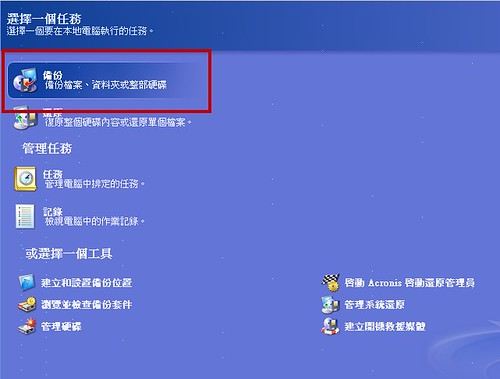
#2要備份的東西,當然是我的電腦
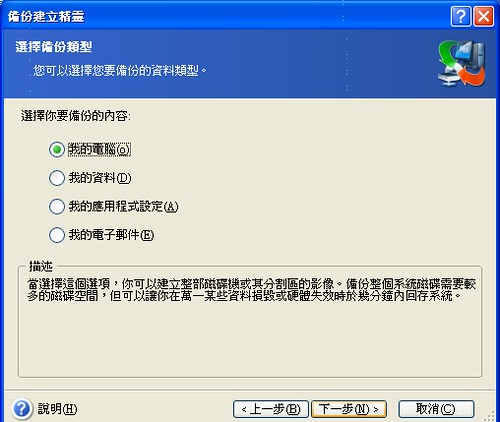
#3電腦上面的C,D,E,F,G這麼多,當然是負責開機的C槽
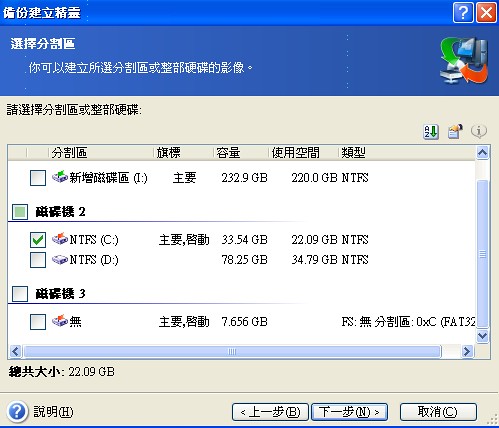
#4要備份到哪裡呢?
如果要直接燒成光碟,可以直接選燒錄機,或者可以暫時放在電腦的硬碟磁區上
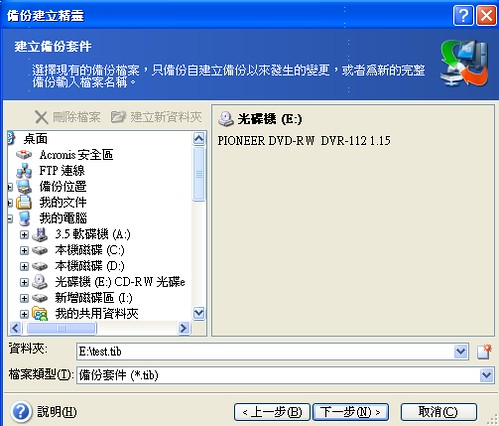
#5因為是第一次備份,所以我們選"建立完整新的備份套件"

#6第一次嘗試,所以先選預設選項。
當然以後熟悉這套軟體的時候,可以選擇手動。
至於預設選項有哪些設定,日後可以點選[工具]來進行設定。
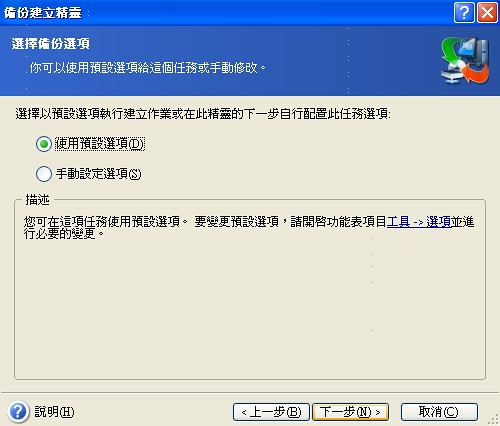
#7這個直覺沒什麼作用,所以直接下一步
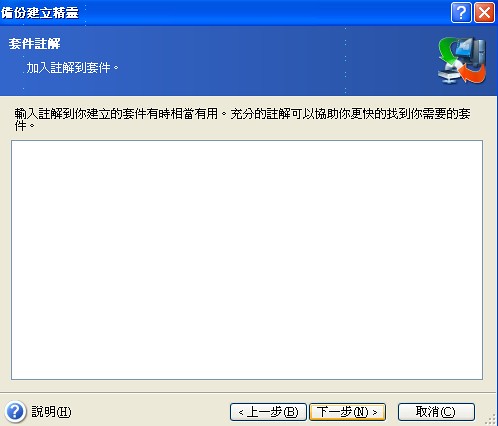
#8都沒有問題的話,按下執行就開始備份了
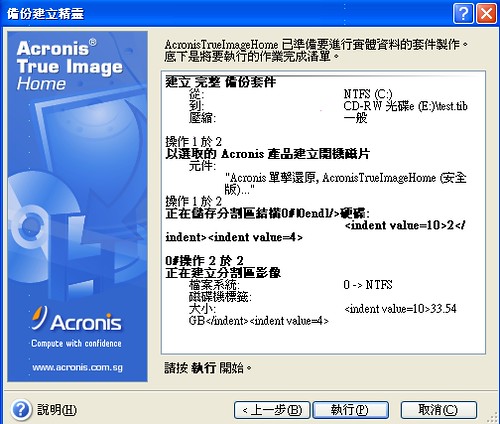
備份完成之後,再把備份的檔案(*.tib)複製到我們剛剛準備的可開機隨身碟
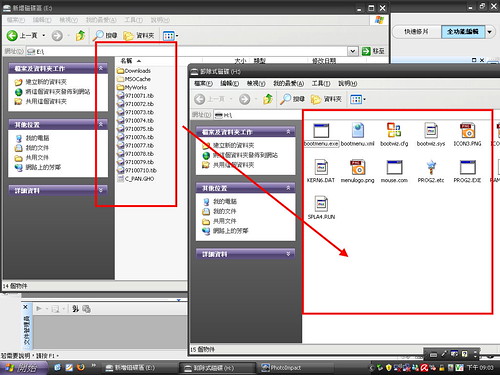
這便大功告成
自行拿剛剛製作的開機還原隨身碟做小小測試,
目前是可以順利開機並且進入還原程序,可參考這篇文章
http://inmaself.blogspot.com/2008/10/blog-post_08.html
沒有留言:
張貼留言